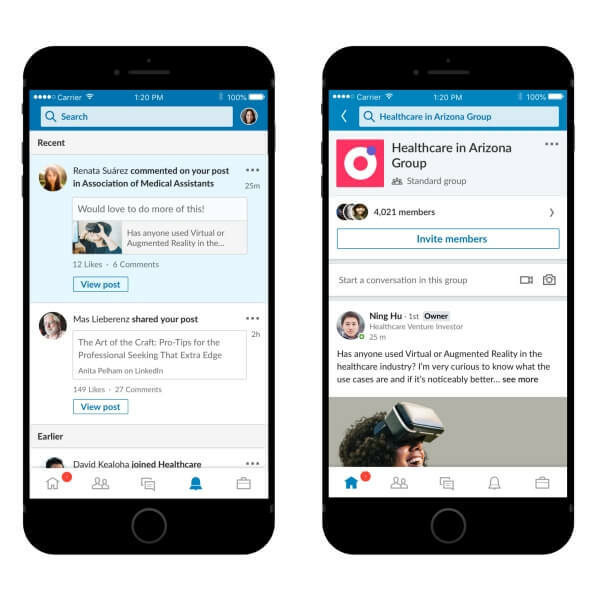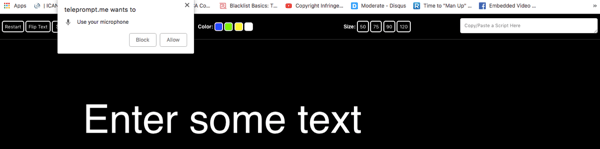Hoe audioproblemen op Mac op te lossen en uw groove terug te krijgen
Appel Apple Mac Held / / August 09, 2021

Laatst geupdate op

Hier volgt een korte blik op hoe u audioproblemen op Mac kunt oplossen en uw muziek weer kunt laten spelen. Geen van de oplossingen zal veel van uw tijd kosten.
Een Mac kan veel dingen, waaronder het afspelen van geweldige muziek. Maar helaas kunnen er audioproblemen optreden. Meestal zijn er eenvoudige manieren om audioproblemen op Mac op te lossen. Hier zijn er een paar.
Waar is het geluid gebleven?
Als uw interne Mac-luidsprekers geen inhoud afspelen zoals verwacht, moet u de volgende taken uitvoeren.
Start je computer opnieuw op
U kunt veel Mac-problemen oplossen door uw computer uit en weer aan te zetten. Probeer dit daarom eerst om uw audioprobleem op te lossen.
Controleer de macOS-versie
Heb je het updaten van je computer uitgesteld met de nieuwste macOS-release? Pas op, want ik gooi een natte noedel jouw kant op! Het regelmatig bijwerken van je Mac is niet alleen om nieuwe functies toe te voegen. Het voegt ook belangrijke bugfixes toe.
Hoewel het onwaarschijnlijk is dat het installeren van de nieuwste versie van macOS audioproblemen op Mac zal oplossen, moet u dit eerst doen en kijken of het probleem hiermee is opgelost.
Koppel die kabels los
Het is het beste om alle kabels die op uw computer zijn aangesloten los te koppelen met behulp van de USB-, Thunderbolt- of 3,5 mm-audiopoorten. Nadat u dit hebt gedaan, sluit u de audiokabel opnieuw aan en kijkt u of u iets kunt horen. Als je kunt, voeg dan langzaam je andere kabels toe en kijk of het probleem is verdwenen of aanhoudt.
Controleer uw audio-instellingen
Het is ook belangrijk om de audio-instellingen op uw computer te controleren.
- Klik op de Apple-logo linksboven op de computer.
- Kiezen Systeem voorkeuren.
- Selecteer Audio.
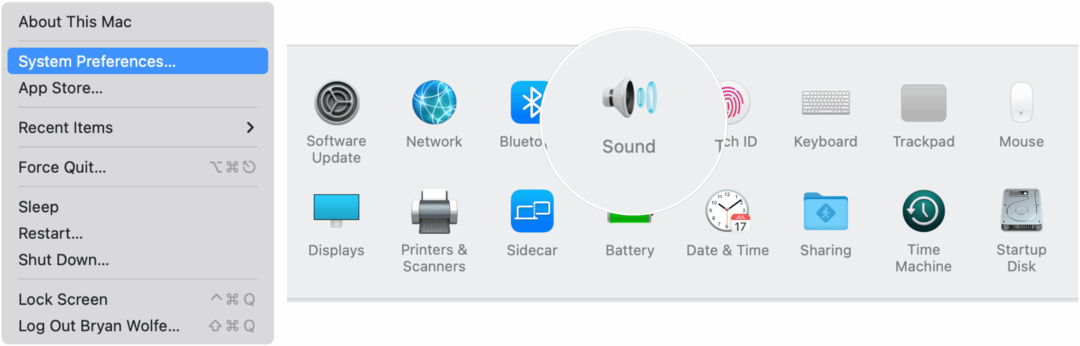
Vanaf daar:
- Klik op de Tabblad Uitvoer.
- Selecteer de ingebouwde luidsprekers.
- Verplaats de Schuifregelaar voor uitvoervolume als deze te laag is ingesteld.
- Schakel het vinkje uit Selectievakje dempen als het eerder is gecontroleerd.
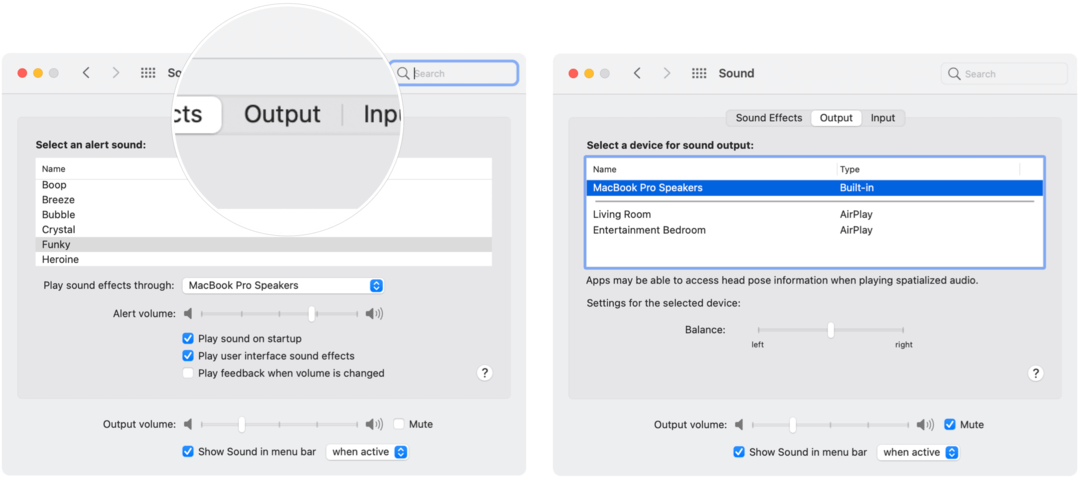
Als u nog steeds geen geluid kunt horen, wordt u aangeraden contact op te nemen met Apple-ondersteuning om audioproblemen op Mac op te lossen.
Een laatste suggestie
U kunt audioproblemen op computers vaak oplossen door een beetje ingeblikte lucht in de luidsprekers te spuiten. Probeer dit, en misschien zal het probleem (eindelijk) verdwijnen. Neem anders contact op met Apple.
Gebruikt u een Windows-machine? Uitchecken hoe audioapparaten te beheren in Windows 10.
Hoe de cache, cookies en browsegeschiedenis van Google Chrome te wissen
Chrome doet uitstekend werk door uw browsegeschiedenis, cachegeheugen en cookies op te slaan om uw browserprestaties online te optimaliseren. Haar is hoe te...
Prijsvergelijking in de winkel: hoe u online prijzen kunt krijgen terwijl u in de winkel winkelt
Kopen in de winkel betekent niet dat je hogere prijzen moet betalen. Dankzij prijsaanpassingsgaranties kunt u online kortingen krijgen tijdens het winkelen in...
Een Disney Plus-abonnement cadeau doen met een digitale cadeaukaart
Als je van Disney Plus hebt genoten en het met anderen wilt delen, kun je als volgt een Disney+ Gift-abonnement kopen voor...
Uw gids voor het delen van documenten in Google Documenten, Spreadsheets en Presentaties
U kunt eenvoudig samenwerken met de webgebaseerde apps van Google. Dit is uw gids voor delen in Google Documenten, Spreadsheets en Presentaties met de machtigingen...